wikiを移転してみよう
移転にあたって、少し詳しくかいています。
移転以外のところを読み飛ばすと基本的な編集方法も学べますよ。
データを移転する †
@wikiからデータをコピーしてくる †
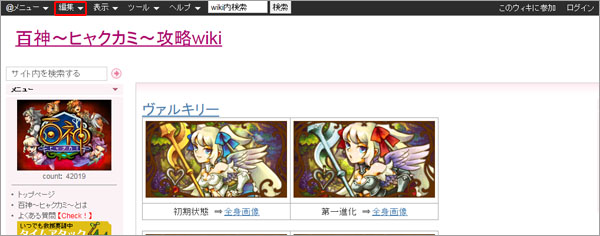
↑移転しようと思うページを開いて左上赤枠「編集」を選んで「ページを編集」を選びます。
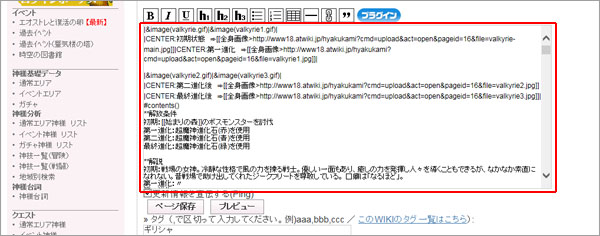
↑編集ページが表示されるので、そこの赤枠のデータをコピーします。
こちらのwikiにペーストする †
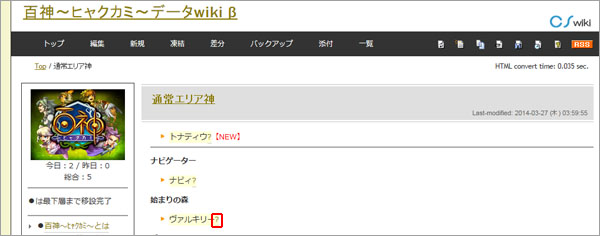
↑まだできてないページの場合薄い色でマーカーが入っています。タイトル末尾赤枠の「?」を押すとそのタイトルで新規ページが作成できます。
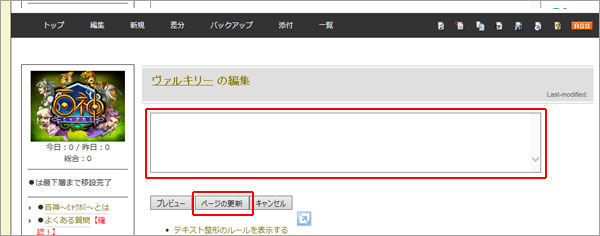
↑内容を入れるフォームが出てくるので、赤枠に先ほどのデータをペーストして、最終行に「#right(){&link_up(▲)}」がある場合削除して、ページを更新します。
以上でデータの移転ができます。画像の添付のないページ(クエストなど)はこれで完成です。
画像がよくわかんないよって人はクエストあたりからはじめてみてください。
画像を移転する †
@wikiから画像を保存してくる †
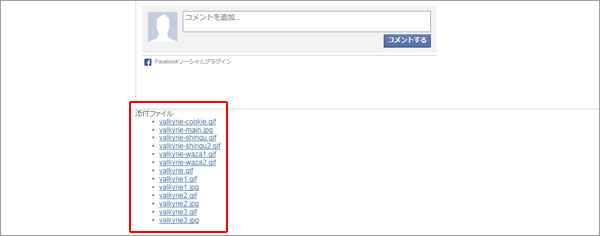
↑ページ最下部にそのページに添付されている画像の一覧があります。これを同名で保存します。引用や現在のデータがこの名前で行われているため、間違わないように気を付けてください。
こちらのwikiに添付する †
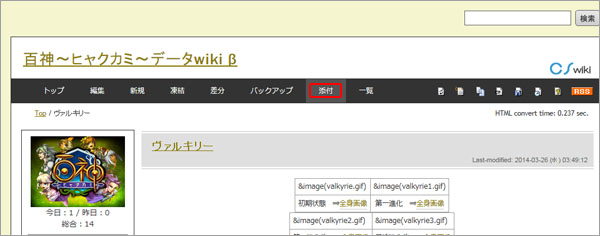
↑その画像のあげたいページを開けて、赤枠の「添付」を選択します。
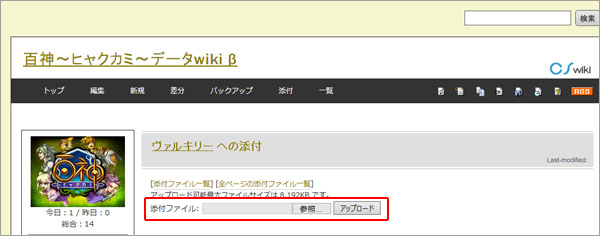
↑画像アップロードフォームがでてきますので、先ほど保存した画像をあげていきます。複数枚ある場合同じ作業を繰り返します。
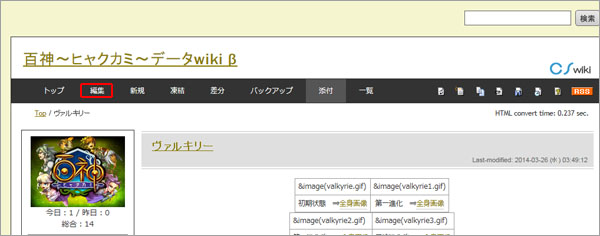
↑画像の記述が違いますので、赤枠の「編集」を押して画像の該当箇所を探して修正していきます。
該当箇所を探すのが面倒かと思いますが、だいたい以下のような記述になります。
■@wiki記述(変更前) &image(画像名,page=ページ名) ■当wiki記述(変更後) &ref(ページ名/画像名,nolink); ※nolinkをいれないと画像にリンクが張られます。 ※あげたページでその画像を使う場合「ページ名/」は必要ありません。画像倉庫から画像を引っ張ってくる場合気をつけてください
神様ページだと10~13枚くらい画像があります。
元wikiに画像がない場合は「画像」にあります、nodata画像を貼ってください。
なお、このwikiは@wikiと違ってデフォルトでは最下部に画像表記されません。
全身図でURLをコピペしなければならない時の参照先は以下の「添付」内赤枠「添付ファイル一覧」です
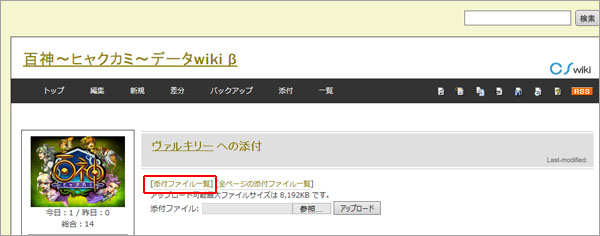
マニアックス †
画像添付するに際して、いちいち上のメニューからいくのが面倒な場合、作業中に以下のものを上部にいれると楽に作業できます。
#attach(nolist) ↑画像入力欄を表示します。ページのトップに表示するととても便利 #attach(noform) ↑画像一覧を表示します。@wikiである最下部にあるやつです。神様画像のURLを探すのに書いちゃうと便利(終わったら消すか最下部においとくのが吉。)
全体をまとめて †
- @wikiと違ってメンバー申請が必要ありません。すべての人が画像を含むすべての編集をできます。
- 使えるプラグインが@wikiより少ないですが、そこそこいけます
- 触ってみて、意外と簡単だなぁって思ってもらえたらいいなぁと。
- ものすごく基本的な事しか書いていませんので、困ったらヘルプで調べてみてください。
あと練習用のページはこちら。お好きにどうぞ!⇒練習ページ
基本的に構文自体はそんなに難しくありません。のんびり慣れてください。
楽しく遊んで、楽しく編集しましょう。
どうぞよろしくお願いします。

